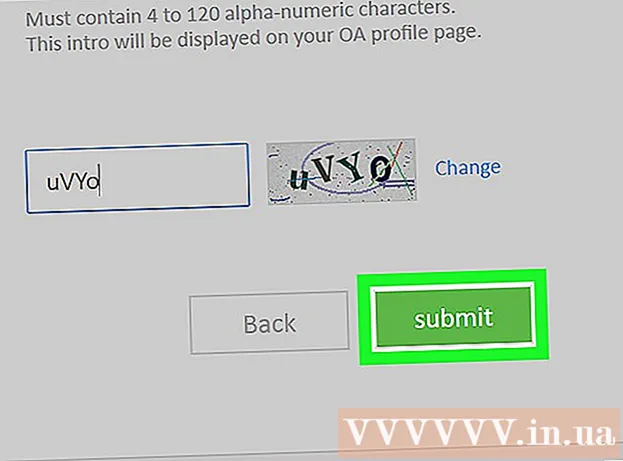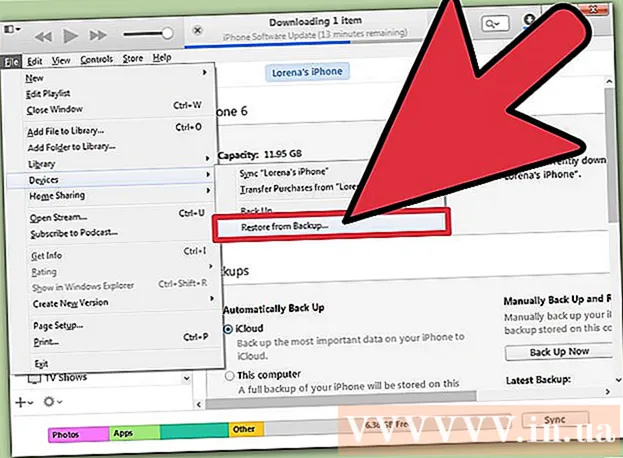May -Akda:
Morris Wright
Petsa Ng Paglikha:
28 Abril 2021
I -Update Ang Petsa:
1 Hulyo 2024

Nilalaman
- Upang humakbang
- Bahagi 1 ng 2: I-block ang mga tagasunod
- Bahagi 2 ng 2: Ginagawang pribado ang iyong account
- Mga Tip
- Mga babala
Kung nasisiyahan ka sa Instagram ng isang mapanghimasok na miyembro ng pamilya o kaibigan na baliw sa pusa, masaya kang malaman na maaari mo siyang mai-block mula sa pagtingin sa iyong account. Hindi mo maaaring "tanggalin" ang mga tagasunod sa tradisyunal na paraan, ngunit maaari mo silang harangan upang hindi nila matingnan ang iyong profile. Maaari mo ring piliing gawing pribado ang iyong account upang maiwasan ang mga bagong hindi gustong tagasunod.
Upang humakbang
Bahagi 1 ng 2: I-block ang mga tagasunod
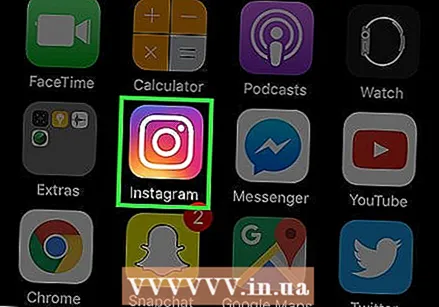 I-tap ang Instagram app upang buksan ang Instagram. Kung gumagamit ka ng isang computer, pumunta sa website ng Instagram.
I-tap ang Instagram app upang buksan ang Instagram. Kung gumagamit ka ng isang computer, pumunta sa website ng Instagram. - Kakailanganin mong mag-log in sa iyong impormasyon sa Instagram account kung hindi mo pa nagagawa.
 Pumunta sa iyong pahina ng profile. Upang magawa ito, mag-tap o mag-click sa icon ng isang tao. Kung gumagamit ka ng isang smartphone, mahahanap mo ang icon na ito sa kanang sulok sa ibaba ng screen.
Pumunta sa iyong pahina ng profile. Upang magawa ito, mag-tap o mag-click sa icon ng isang tao. Kung gumagamit ka ng isang smartphone, mahahanap mo ang icon na ito sa kanang sulok sa ibaba ng screen. - Sa isang computer maaari mong makita ang icon na ito sa kanang sulok sa itaas ng screen.
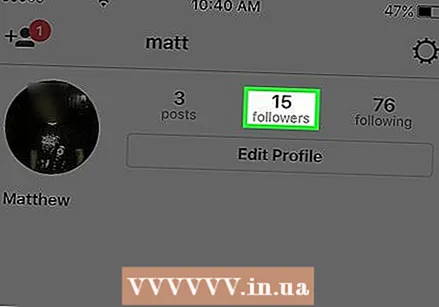 I-tap o i-click ang pagpipiliang "Mga Sumusunod". Dapat mong makita ang pagpipiliang ito sa kanan ng iyong larawan sa profile.
I-tap o i-click ang pagpipiliang "Mga Sumusunod". Dapat mong makita ang pagpipiliang ito sa kanan ng iyong larawan sa profile. 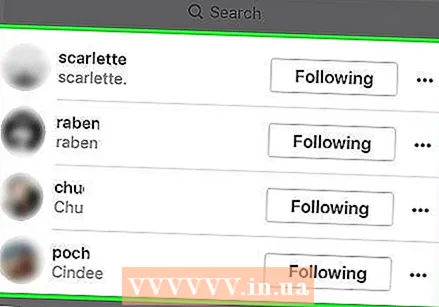 Tingnan ang iyong listahan ng mga tagasunod. Hindi mo mapipilit ang isang tagasunod na i-unfollow ang iyong profile, ngunit maaari mong harangan ang mga ito mula sa pagsunod o pagtingin sa iyong account.
Tingnan ang iyong listahan ng mga tagasunod. Hindi mo mapipilit ang isang tagasunod na i-unfollow ang iyong profile, ngunit maaari mong harangan ang mga ito mula sa pagsunod o pagtingin sa iyong account. 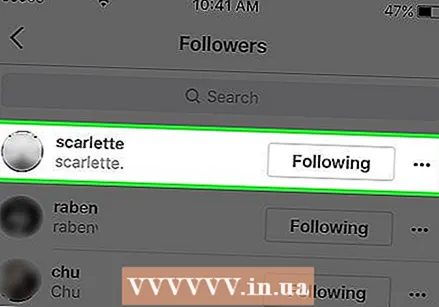 I-click o i-tap ang tagasunod na nais mong alisin. Ang profile ng tagasunod ay bubuksan ngayon, kung saan maaari mo siyang mai-block.
I-click o i-tap ang tagasunod na nais mong alisin. Ang profile ng tagasunod ay bubuksan ngayon, kung saan maaari mo siyang mai-block.  I-tap ang pindutang three-dot upang buksan ang menu. Ang pindutan na ito ay matatagpuan sa kanang tuktok na sulok ng screen (o sa kanan ng pangalan ng tagasunod kung gumagamit ka ng isang computer).
I-tap ang pindutang three-dot upang buksan ang menu. Ang pindutan na ito ay matatagpuan sa kanang tuktok na sulok ng screen (o sa kanan ng pangalan ng tagasunod kung gumagamit ka ng isang computer). - Kung gumagamit ka ng Android, ang mga tuldok ay nasa isang patayong linya sa halip na isang pahalang na linya.
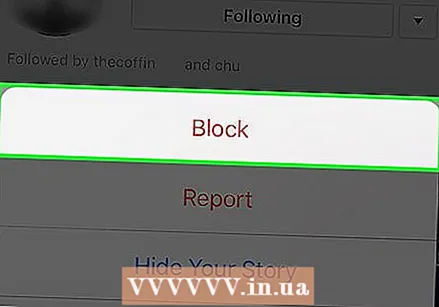 I-click o i-tap ang pagpipiliang "I-block ang Gumagamit". Sa website ng Instagram, ang pagpipiliang ito ay tinatawag na "I-block ang gumagamit na ito". Matapos piliin ang pagpipiliang ito, hihilingin sa iyo ng Instagram na kumpirmahin ang iyong pinili.
I-click o i-tap ang pagpipiliang "I-block ang Gumagamit". Sa website ng Instagram, ang pagpipiliang ito ay tinatawag na "I-block ang gumagamit na ito". Matapos piliin ang pagpipiliang ito, hihilingin sa iyo ng Instagram na kumpirmahin ang iyong pinili. 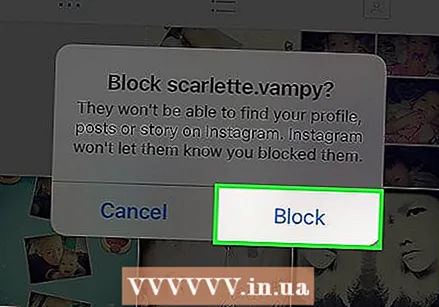 I-click o i-tap ang "Oo, Sigurado ako". Haharangan na ang napiling gumagamit at hindi na niya makikita ang iyong mga mensahe.
I-click o i-tap ang "Oo, Sigurado ako". Haharangan na ang napiling gumagamit at hindi na niya makikita ang iyong mga mensahe. - Makikita pa rin ng user na iyong na-block ang iyong mga komento sa mga larawan ng iba pang mga gumagamit at magagawa pa rin niyang maghanap para sa iyong account. Gayunpaman, hindi matitingnan ng gumagamit ang iyong account.
- Maaari mong tingnan ang isang listahan ng mga gumagamit na na-block mo anumang oras sa pamamagitan ng pagpunta sa menu ng Mga Setting at pagpili sa tab na "Mga Na-block na User".
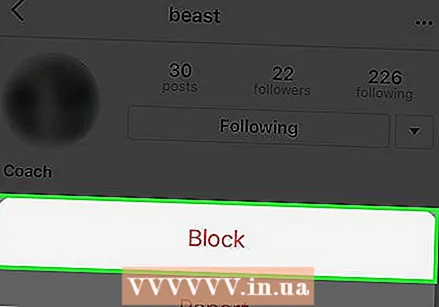 Ulitin ang prosesong ito para sa bawat tagasunod na nais mong i-block. Kung nais mong pigilan ang mga hindi gustong tagasunod mula ngayon, maaari mong gawing pribado ang iyong account. Bilang resulta, padadalhan ka ng mga gumagamit ng isang kahilingan sa pagsunod, na dapat mong aprubahan bago makita ng sinuman ang iyong account.
Ulitin ang prosesong ito para sa bawat tagasunod na nais mong i-block. Kung nais mong pigilan ang mga hindi gustong tagasunod mula ngayon, maaari mong gawing pribado ang iyong account. Bilang resulta, padadalhan ka ng mga gumagamit ng isang kahilingan sa pagsunod, na dapat mong aprubahan bago makita ng sinuman ang iyong account.
Bahagi 2 ng 2: Ginagawang pribado ang iyong account
 Buksan ang Instagram app sa iyong smartphone. Sa pamamagitan ng gawing pribado ang iyong account, ang sinumang nais na sundin ka ay magpapadala sa iyo ng isang kahilingan sa pagsunod. Ikaw lamang ang tao na maaaring aprubahan ang hiling sa pagsunod. Mayroon kang higit na kontrol sa kung sino ang may access sa iyong Instagram account.
Buksan ang Instagram app sa iyong smartphone. Sa pamamagitan ng gawing pribado ang iyong account, ang sinumang nais na sundin ka ay magpapadala sa iyo ng isang kahilingan sa pagsunod. Ikaw lamang ang tao na maaaring aprubahan ang hiling sa pagsunod. Mayroon kang higit na kontrol sa kung sino ang may access sa iyong Instagram account. - Ang paggawa ng pribado ng iyong account ay pipigilan din ang mga gumagamit na mai-access ang iyong mga komento at gusto, na may isang pagbubukod na mga publikong post (lilitaw ang iyong pangalan sa tabi ng iba pang mga kagustuhan, ngunit ang iyong account ay protektado pa rin)
- Hindi mo mababago ang mga setting ng privacy ng iyong account sa isang computer.
 Buksan ang iyong profile kung hindi mo pa ito binubuksan. Upang magawa iyon, i-tap ang icon na hugis ng tao sa kanang sulok sa ibaba ng screen ng iyong telepono.
Buksan ang iyong profile kung hindi mo pa ito binubuksan. Upang magawa iyon, i-tap ang icon na hugis ng tao sa kanang sulok sa ibaba ng screen ng iyong telepono. - Maaari mo ring gawin ito sa isang tablet.
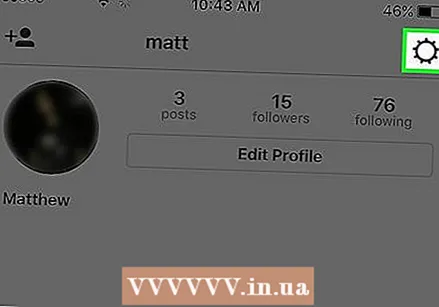 Buksan ang menu ng mga setting ng iyong account. Gawin ito sa pamamagitan ng pag-tap sa icon na gear (iOS) o ang tatlong mga tuldok (Android) sa kanang sulok sa itaas ng screen.
Buksan ang menu ng mga setting ng iyong account. Gawin ito sa pamamagitan ng pag-tap sa icon na gear (iOS) o ang tatlong mga tuldok (Android) sa kanang sulok sa itaas ng screen. 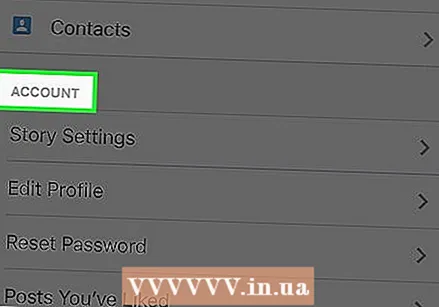 Mag-scroll pababa sa pangkat na "Account". Ito ay isang serye ng mga tab na mga pagpipilian sa account. Ang pagpipiliang "Pribadong account" ay matatagpuan sa ilalim ng pangkat na ito.
Mag-scroll pababa sa pangkat na "Account". Ito ay isang serye ng mga tab na mga pagpipilian sa account. Ang pagpipiliang "Pribadong account" ay matatagpuan sa ilalim ng pangkat na ito. 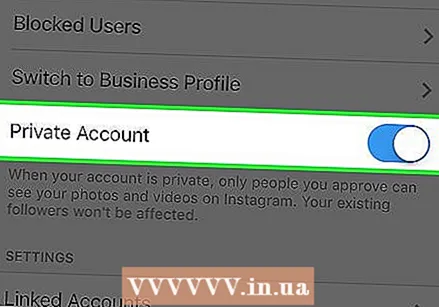 I-swipe ang slider sa tabi ng pagpipiliang "Pribadong Account" upang i-on ito. Ang kulay-abo na slider ay dapat na ngayong maging asul upang ipahiwatig na ang iyong account ay pribado na ngayon.
I-swipe ang slider sa tabi ng pagpipiliang "Pribadong Account" upang i-on ito. Ang kulay-abo na slider ay dapat na ngayong maging asul upang ipahiwatig na ang iyong account ay pribado na ngayon. - Kung nais mong i-off muli ang pagpipiliang ito, i-swipe lamang ang slider pabalik at i-tap ang "Ok" sa pop-up window.
- Tandaan na ang pagpapagana ng pagpipiliang ito ay hindi makakaapekto sa iyong kasalukuyang mga tagasunod. Kung nais mong harangan ang ilan sa iyong mga kasalukuyang tagasunod o harangan silang lahat, kailangan mong gawin ito nang manu-mano.
Mga Tip
- Ang mga naka-block na gumagamit ay hindi makakakita ng mga larawan mo sa kanilang tab na "Mga Larawan na gusto mo".
- Makikita mo pa rin ang mga gusto at komento ng na-block na gumagamit sa iyong mga larawan, ngunit maaari mong manu-manong tanggalin ang mga ito kung nais mo.
Mga babala
- Makikita pa rin ng mga naka-block na gumagamit ang iyong mga gusto at komento na nai-post mo sa mga larawan ng mga gumagamit na parehong sumusunod sa iyo.